WordPress'te GZIP Sıkıştırmasını Etkinleştirme
Yayınlanan: 2024-02-24Yavaş bir web sitesi itibarınıza ve kullanıcı deneyiminize zarar verebilir ve potansiyel ziyaretçileri uzaklaştırabilir. Sayfa yükleme hızınızı artırmanın farklı yöntemleri vardır. Bunlardan biri GZIP sıkıştırmasıdır. Bu yazıda GZIP sıkıştırmasını ve WordPress'te GZIP sıkıştırmasının nasıl etkinleştirileceğini tartışacağız.
GZIP Sıkıştırma Nedir ve Neden Kullanılır?
GZIP sıkıştırması, web sayfaları ve İnternet üzerinden iletilen dosyalar gibi dosyaların boyutunu azaltır. Dosyaları sıkıştırmak ve açmak için GZIP algoritmasını kullanır. Ayrıca, GZIP sıkıştırmasının temel amacı, veri aktarım verimliliğini artırmak ve web sayfalarının yüklenmesi veya ağ üzerinden dosya aktarımı için gereken süreyi azaltmaktır.
GZIP sıkıştırması şu şekilde çalışır:
- Sıkıştırma: Bir sunucu, bir istemciye (genellikle bir web tarayıcısına) bir dosya göndermek istediğinde, dosyayı göndermeden önce GZIP algoritmasını kullanarak sıkıştırabilir. Sıkıştırma, tekrarlanan veya gereksiz verileri daha kısa gösterimlerle değiştirerek dosya boyutunu azaltır.
- İletim: Sıkıştırılmış dosya ağ üzerinden istemciye gönderilir. Daha küçük olduğu için iletilmesi daha az zaman alır ve daha az bant genişliği gerektirir.
- Sıkıştırılmış dosyayı açma: Sıkıştırılmış dosyayı aldıktan sonra istemci (tarayıcı veya başka bir yazılım), GZIP algoritmasını kullanarak sıkıştırılmış dosyayı açar. Sıkıştırılmış dosya daha sonra orijinal, sıkıştırılmamış dosya olarak kullanılır.
GZIP sıkıştırmasını kullanmanın bazı yararları aşağıda verilmiştir.
- Zaman Verimliliği: Daha küçük dosya boyutları, daha hızlı indirmelere ve daha kısa sayfa yükleme sürelerine yol açar. Bu, daha kısa yükleme sürelerinin arama motoru sıralamalarını ve kullanıcı deneyimini iyileştirdiği web siteleri için özellikle önemlidir.
- Veri Tasarrufu: GZIP sıkıştırması, ağ üzerinden iletilen verileri azaltarak bant genişliği kullanımını azaltır. Bu, çok sayıda ziyaretçisi olan web siteleri veya sınırlı bant genişliğine sahip uygulamalar için faydalıdır.
- Daha İyi Performans: Azaltılmış dosya boyutları, daha hızlı oluşturma süreleri ve gelişmiş genel performans anlamına gelir. Mobil cihazlar ve internet bağlantısı yavaş olan kullanıcılar için gereklidir.
- SEO Faydaları: Her şeyden önce Google, Microsoft Bing ve Yahoo gibi arama motorları sayfa hızını bir sıralama faktörü olarak görür. GZIP sıkıştırmasıyla kolaylaştırılan daha hızlı yüklenen sayfalar, bir web sitesinin arama motoru optimizasyonunu (SEO) olumlu yönde etkileyebilir.
WordPress'te GZIP Sıkıştırması Nasıl Etkinleştirilir?
Google politikaları, web sitesi kullanıcı deneyimine çok önem verdiklerini göstermiştir. Web sitenizin üst sıralarda yer almasını istiyorsanız sayfa hızını ve yükleme süresini iyileştirmeniz gerekir. Sonuç olarak, GZIP sıkıştırmasını etkinleştirmek bu hedefe ulaşmanın en iyi yollarından biridir.
Tüm WP Engine web siteleri artık varsayılan olarak GZIP sıkıştırmasını kullanıyor. Daha sonra resimler, metin dosyaları, JavaScript ve CSS dahil tüm statik dosyalar, en iyi web sitesi performansı için otomatik olarak sıkıştırılır.
Bu, GZIP sıkıştırma ihtiyacını en aza indirir. Ancak tüm web siteleri barındırma için WP Motorunu kullanmaz ve varsayılan olarak GZIP sıkıştırma özelliklerine sahip değildir. Sonuç olarak, başka barındırma sağlayıcıları kullanıyorsanız sitenizin manuel olarak GZIP sıkıştırmasına ihtiyacı olacaktır. WordPress'te GZIP sıkıştırmasını etkinleştirme yöntemlerinden bazıları şunlardır.
- Eklentileri Kullanma
- WP Roketi
- WP Süper Önbellek
- W3 Toplam Önbellek
- .htaccess dosyasını düzenleme
Eklenti yöntemiyle başlayalım.
1. WordPress'te GZIP Sıkıştırmasını etkinleştirmek için eklentileri kullanma
WordPress'te GZIP sıkıştırmasını etkinleştirmek için üç farklı eklenti kullanacağız.
1.1 WP Roketli
WP Rocket, WordPress'te GZIP sıkıştırmasını etkinleştiren en iyi eklentilerden biridir. Kullanımı kolaydır ve GZIP sıkıştırması dahil tüm temel optimizasyon özelliklerini sunar. Öncelikle eklentiyi kurup etkinleştirin. Bu premium bir eklentidir, bu nedenle kurulumdan önce satın almalısınız.
Şimdi Ayarlar »WP Rocket seçeneğine gidin. WP Rocket'ın etkinleştirildiğini ve zaten sizin için çalıştığını belirten bir mesaj göreceksiniz.
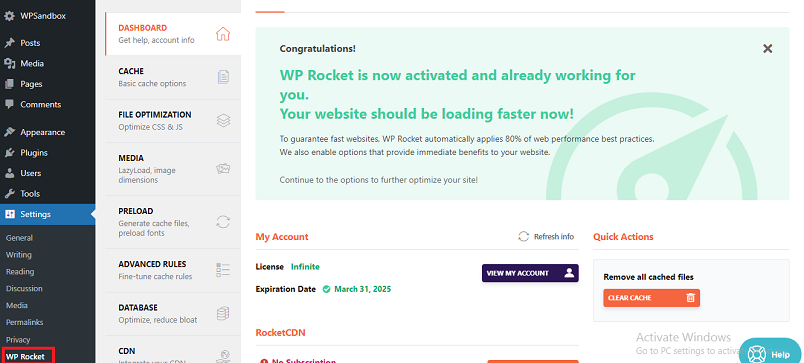
Apache sunucusu kullanıcıları için WP Rocket, GZIP sıkıştırmasını otomatik olarak etkinleştirecektir. Yani manuel olarak herhangi bir seçeneğe izin vermenize gerek yok.
1.2 WP Süper Önbellek
WP Süper Önbellek kullanarak WordPress'te GZIP Sıkıştırmasını etkinleştirmek için adımları izleyin.
- İlk olarak Yönetici Kontrol Paneli »Eklenti »Yeni Ekle seçeneğine gidin
- WP Süper Önbelleği arayın
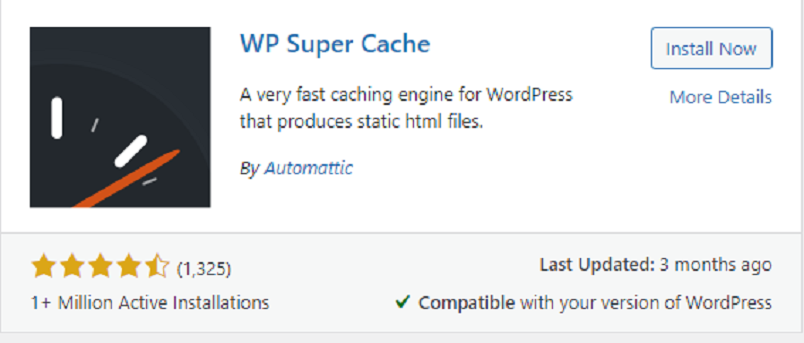
- Şimdi eklentiyi kurun ve etkinleştirin.
Aktivasyondan sonra bu eklentiyi “ Ayarlar” bölümünün altında bulabilirsiniz.
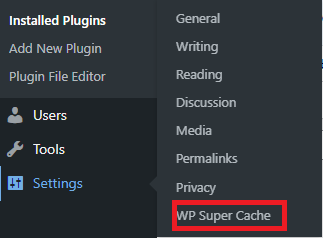
- Şimdi “Gelişmiş” sekmesine tıklayın.

- “Ziyaretçilere daha hızlı sunulmaları için sayfaları sıkıştırın” seçeneğini arayın ve kontrol edin.
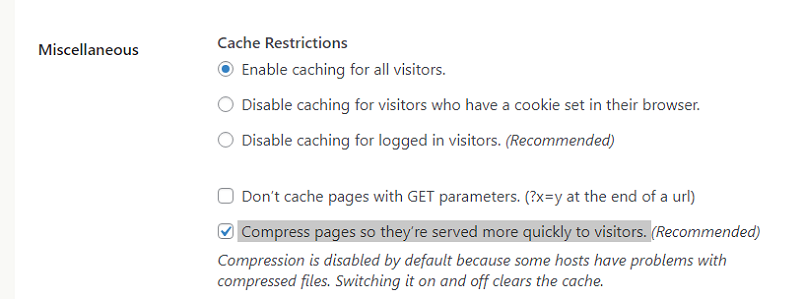
- Değişiklikleri kaydetmek için “Durumu Güncelle” düğmesine tıklayın.
Bundan sonra web sitenizde sıkıştırma etkinleştirilir. Öncelikle önbelleğinizi temizlemeniz gerekir.

1.3 W3 Toplam Önbellek
W3 Total Cache, WordPress'te GZIP sıkıştırmasını etkinleştirmek için başka bir iyi eklentidir. Öncelikle eklentiyi bir önceki gibi kurup etkinleştirin.
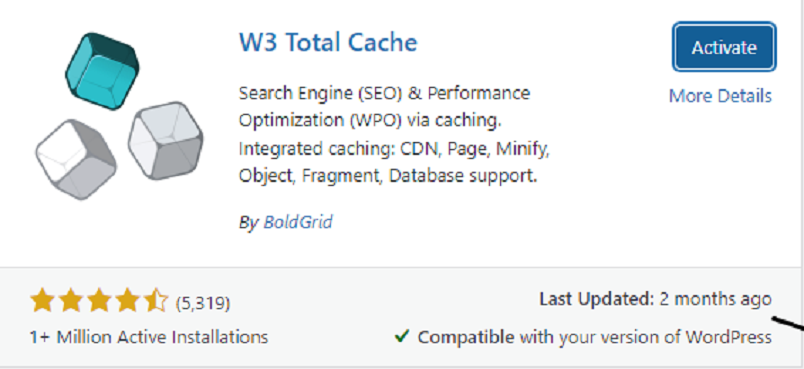
Şimdi WordPress kontrol panelinizdeki Performans »Genel Ayarlar sayfasına gidin.
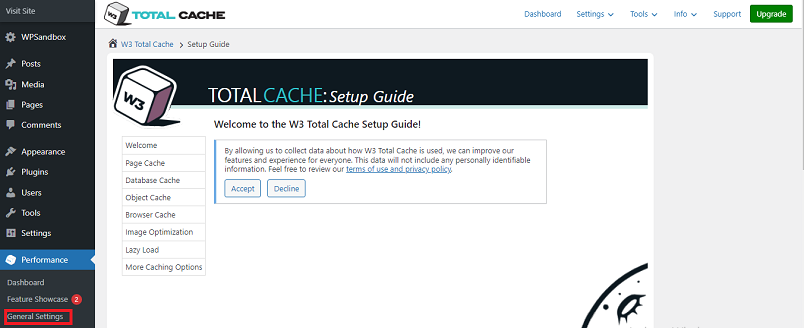
Şimdi aşağı kaydırın ve Tarayıcı Önbelleğini Etkinleştir kutusunu işaretleyin.
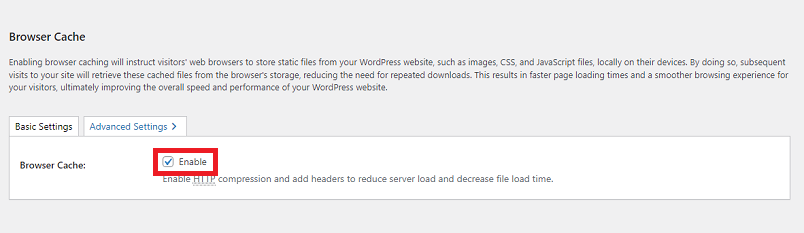
Değişiklikleri yaptıktan sonra “ Ayarları Kaydet” butonuna tıklayın.
2. WordPress'te GZIP sıkıştırmasını etkinleştirmek için .htaccess dosyasını düzenleme
Apache'yi web barındırıcınız olarak kullanıyorsanız ve GZIP sıkıştırmasını etkinleştirmek istiyorsanız .htaccess dosyasını düzenlemeniz gerekir. Bu dosyayı WordPress kurulumunuzun kök dizininde FTP (Dosya Aktarım Protokolü) aracılığıyla bulabilirsiniz. .htaccess dosyasını düzenleyerek WordPress'te GZIP sıkıştırmasını etkinleştirmek için adımları izleyin.
- Öncelikle .htaccess dosyasını bulacağınız WordPress kök dizinine gidin.
- Ancak GZIP sıkıştırma işleminden önce .htaccess dosyanızı bilgisayarınıza yedekleyin veya FTP istemciniz aracılığıyla indirin. Bu, kötü bir şey olması durumunda verilerinizi kurtaracaktır.
- Şimdi .htaccess dosyasını bir metin düzenleyicide açın. GZIP sıkıştırmasını etkinleştirmek için ayrıca iki Apache modunu kullanabilirsiniz. Ancak mod_deflate yaygın olarak kullanılır ve en iyi seçenektir.
- mod_deflate'i etkinleştirmek için .htaccess dosyanızın sonuna aşağıdaki kodu ekleyin:
<IfModule mod_deflate.c> AddOutputFilterByType DEFLATE metin/düz AddOutputFilterByType DEFLATE metni/html AddOutputFilterByType DEFLATE metni/xml AddOutputFilterByType DEFLATE metni/css AddOutputFilterByType DEFLATE uygulaması/xml AddOutputFilterByType DEFLATE uygulaması/xhtml+xml AddOutputFilterByType DEFLATE application/rss+xml AddOutputFilterByType DEFLATE uygulaması/javascript AddOutputFilterByType DEFLATE uygulaması/x-javascript </IfModule>
- Bunun yerine mod_gzip'i etkinleştirmek için aşağıdaki kodu ekleyin.
<ifModule mod_gzip.c> mod_gzip_on Evet mod_gzip_dechunk Evet mod_gzip_item_include dosyası \.(html?|txt|css|js|php|pl)$ mod_gzip_item_include işleyici ^cgi-script$ mod_gzip_item_include mime ^text/.* mod_gzip_item_include mime ^application/x-javascript.* mod_gzip_item_exclude mime ^image/.* mod_gzip_item_exclude rspheader ^İçerik Kodlaması:.*gzip.* </ifModule> <ifModule mod_deflate.c> <filesMatch "\.(js|css)$"> SetOutputFilter DEFLATE </filesMatch> </ifModule>
- GZIP sıkıştırmasının etkin olup olmadığını test etmek için GZIP sıkıştırma test araçlarını kullanın.
Herhangi bir önbellek eklentisi kullanıyorsanız test etmeden önce önbelleği temizlemelisiniz.
Nginx için GZIP Sıkıştırmasını Etkinleştir
Nginx kullanan web sitesi için GZIP sıkıştırmasını etkinleştiren bir kod pasajı vardır. Genel olarak sitenin nginx.conf dosyasının “http” bölümüne bir kod pasajı eklemeniz gerekir.
sunucu {
gzip'i açın;
gzip_types metin/düz uygulama/xml;
gzip_proxied önbelleksiz, mağazasız, özel süresi dolmuş kimlik doğrulama;
gzip_min_length 1000;
...
}Kodu değiştirdikten sonra NGNIX'i yeniden başlatın.
GZIP Sıkıştırması nasıl kontrol edilir?
GZIP dosya aktarımları iki şey gerektirir. Web tarayıcıları, tarayıcının isteğine bir Accept-Encoding HTTP başlığı ekleyerek sunuculara GZIP sıkıştırılmış dosyaları kabul ettiklerini bildirir. Çoğu tarayıcı varsayılan olarak bu başlığı kullanır:
Kabul-Kodlama: gzip, deflate
İkinci olarak web sunucusu bu başlığı inceler ve istenen dosyaların sıkıştırılıp sıkıştırılmayacağına karar verir. Dosyalar GZIP sıkıştırılmışsa sunucu, yanıtına aşağıdaki başlığı ekler.
İçerik Kodlaması: gzip
Çevrimiçi GZIP Sıkıştırma Testi
GZIP sıkıştırmasının etkin olup olmadığını doğrulamak için birçok web sitesi mevcuttur. Popüler web sitelerinden bazıları şunlardır:
- Hız Hediyesi
- SiteChecker
- KüçükSEOTaraçlar
- SEO Site Kontrolü
Bu eğitim için Gift of Speed'i kullanacağız. Öncelikle alana web sitesi URL'sini girin ve testi başlatın.
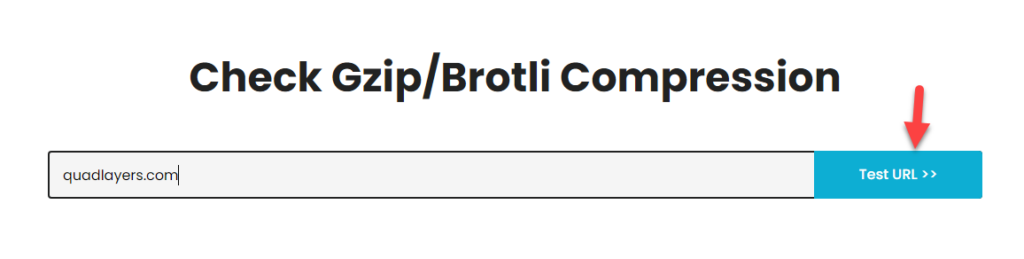
Platform size nihai sonucu birkaç saniye içinde gösterecektir.
' 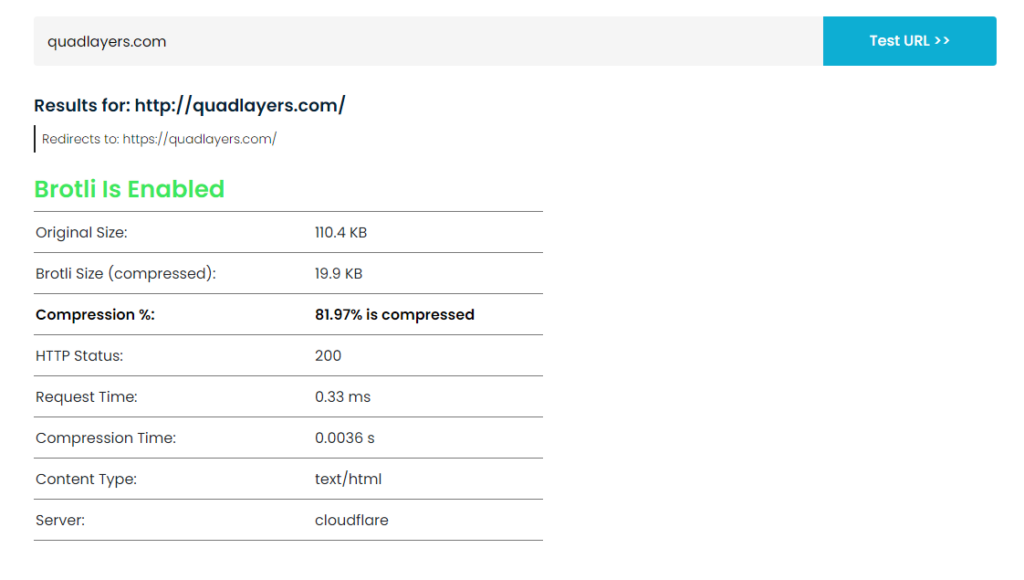
Gördüğünüz gibi testi geçtik. GZIP sıkıştırmasını doğrulamak için istediğiniz herhangi bir aracı kullanabilirsiniz.
Çözüm
WordPress web sitelerini optimize etmek ve sayfa yükleme sürelerini hızlandırmak için farklı yöntemler denedik. WordPress GZIP sıkıştırması, web sitenizi optimize etmenin en iyi ve en kolay yöntemlerinden biridir. Bu yazımızda WordPress'te GZIP sıkıştırmasını etkinleştirmek için üç farklı eklenti ve manuel işlem kullandık. Ancak eklentiler, GZIP sıkıştırmasını tek tıklamayla etkinleştirmenin en kolay yoludur.
WordPress'te GZIP sıkıştırmasını etkinleştirmek için bu yöntemlerden herhangi birini kullanıyor musunuz?
Eğer öyleyse, hangi yöntemi kullanıyorsunuz?
Aşağıdaki yorum bölümünde bize bildirin.
Web sitenizi optimize etmek, hızlandırmak ve sıralamak için başka yöntemler de mevcuttur. Aşağıdaki yazılarımızda bunları sizin için ele aldık.
- WP En Hızlı Önbellek Nasıl Kurulur (Başlangıç Kılavuzu)
- WordPress'te Dizin Taraması Nasıl Devre Dışı Bırakılır
- Sitenizi Hızlandırmak için WordPress için En İyi Önbellek Eklentileri
